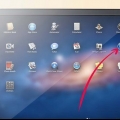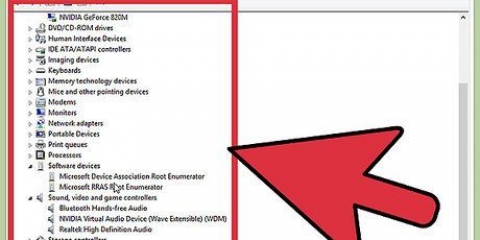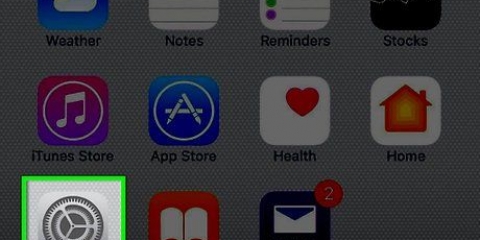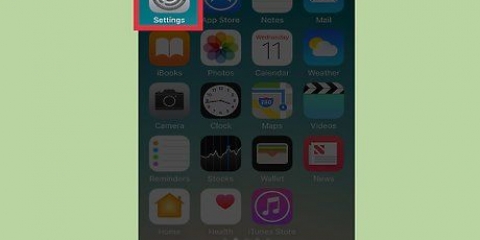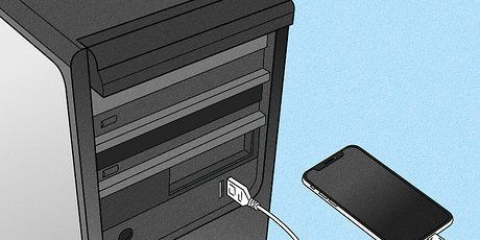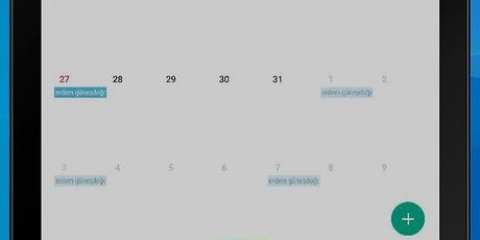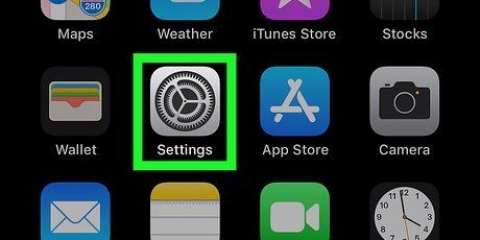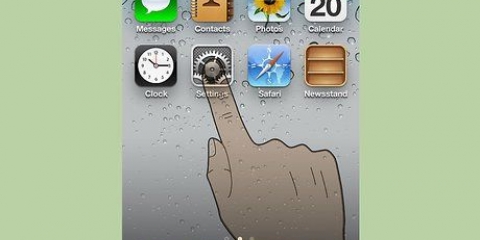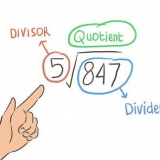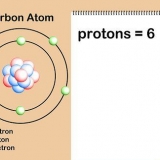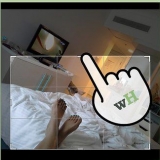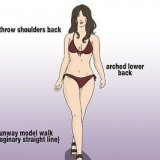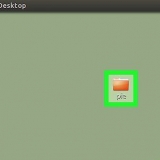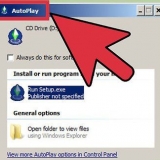Beaucoup de gens prétendent que vous pouvez retirer l`eau de votre iPhone en le mettant dans un sac de riz. Cependant, cela s`avère être ne pas être vrai-- laisser sécher votre iPhone à l`air libre est vraiment la solution la plus efficace. Le séchage est encore meilleur si vous utilisez le .
iPhone 5 et versions ultérieures - Recherchez un indicateur rouge dans le tiroir de la carte SIM sur le côté de l`écran de votre téléphone. iPhone 4S - Recherchez un indicateur rouge dans le port de charge ou dans la prise casque. 


Essayez de connecter votre iPhone à une station d`accueil USB appropriée via le port de charge au bas de votre iPhone. Le dock devrait être détecté automatiquement. Si le port de charge ne détecte pas d`entrée, vous ne pouvez plus charger votre iPhone.
Si votre batterie est vide et que le téléphone s`éteint, le téléphone se rallumera lorsque vous branchez l`adaptateur dans la prise murale. Pour les téléphones qui ont activé la fonction « Soulever pour activer », l`écran s`allume lorsque vous décrochez le téléphone.



Placez la ventouse sur le devant et maintenez le dos avec votre autre main. Lorsque la ventouse est bien aspirée, vous pouvez séparer l`avant de l`arrière. 


Comment réparer un iphone endommagé par l'eau
Teneur
Dans cet article, vous pouvez lire comment faire sécher à nouveau un iPhone endommagé par l`eau. Bien que ces méthodes augmentent les chances que votre iPhone fonctionne à nouveau, rien ne garantit que vous pourrez réparer un téléphone endommagé par l`eau.
Pas
Partie 1 sur 3: Enregistrer un iPhone mouillé

1. Retirez immédiatement votre téléphone de l`eau. Plus votre téléphone est immergé longtemps dans l`eau, plus il risque de cesser de fonctionner. Une réponse rapide peut faire la différence entre un téléphone en état de marche ou en panne.

2. Éteindre le téléphone. Appuyez sur le bouton d`alimentation et maintenez-le enfoncé et faites glisser le curseur en haut de votre écran vers la droite. Plus tôt vous éteignez votre iPhone, plus vous avez de chances de le réparer.
Si l`écran est éteint, mais que vous n`êtes pas sûr que le téléphone soit vraiment éteint, vous pouvez appuyer brièvement sur le bouton d`alimentation pour voir si l`écran se rallume. Si cela se produit, éteignez à nouveau le téléphone. Si l`écran ne s`allume pas, laissez le téléphone éteint.

3. Retirez la coque de votre téléphone. S`il y a un étui sur votre iPhone, il peut y avoir de l`humidité ; Si vous retirez l`étui, le téléphone peut mieux respirer.

4. Sortez la carte SIM. Pour ce faire, insérez un trombone déplié ou un outil de retrait de la carte SIM dans l`ouverture du plateau de la carte SIM afin que le plateau ressorte. Retirez complètement le récipient pour que toute l`eau puisse s`échapper.

5. Utilisez un chiffon absorbant sec pour sécher le téléphone. Éliminez l`humidité avec un chiffon absorbant. Assurez-vous également d`éliminer l`humidité du port de charge, des boutons de volume, de la prise casque et des autres ouvertures.

6. Nettoyer les entrées et sorties avec un cure-dent et un chiffon. Prenez un morceau de coton, comme un vieux T-shirt, et enroulez une seule couche de tissu autour du bout d`un cure-dent. Utilisez-le pour absorber l`excès d`humidité dans le port de charge et la sortie casque.

sept. Placez l`iPhone dans un endroit chaud et sec. La meilleure façon d`évacuer l`eau de votre iPhone est de laisser sécher votre téléphone dans un endroit chaud aussi longtemps que possible.
8. Attendre au moins 48 heures. Plus vous attendez, mieux votre téléphone sèchera. Si c`est possible, c`est encore mieux d`attendre 72h.

9. Vérifiez l`indicateur de dommages causés par les liquides. Chaque iPhone comprend un petit indicateur qui aide les réparateurs à identifier les dommages causés par les liquides. Cet indicateur n`est rien de plus qu`un morceau de plastique qui devient rouge lorsqu`il entre en contact avec un liquide. Vous pouvez vérifier cet indicateur par vous-même pour voir si votre téléphone est endommagé. Utilisez une lampe de poche pour mieux le voir. Un indicateur rouge dans la plupart des cas signifie que votre téléphone n`est pas sous garantie. Dans ce cas, vous pouvez envisager .
Partie 2 sur 3: Utiliser un iPhone endommagé par un liquide

1. Sauvegardez immédiatement votre iPhone après avoir rallumé l`iPhone. Sauvegarder dès que possible garantira que vous pouvez transférer les données vers un nouveau téléphone si votre iPhone cesse de fonctionner plus tard.

2. Utilisez AssistiveTouch si votre bouton d`accueil ne fonctionne plus. Un symptôme courant des dommages causés par les liquides est un bouton d`accueil qui ne fonctionne pas ; vous pouvez contourner ce problème en activant l`option d`accessibilité « AssistiveTouch » qui place les raccourcis des boutons matériels sur votre écran.
AssistiveTouch vous permet également de verrouiller votre écran, de régler le volume et de prendre des captures d`écran.

3. Utilisez une station d`accueil USB ou unCasque d`écoute Bluetooth jouer du son. Si la prise casque de votre iPhone cesse de fonctionner en raison de dommages causés par des liquides, vous pouvez utiliser un autre moyen de diffuser du son.

4. Gardez votre iPhone complètement chargé si le bouton d`alimentation cesse de fonctionner. Si le bouton d`alimentation ne fonctionne plus, il est difficile d`allumer et d`éteindre votre iPhone. Dans ce cas, gardez toujours votre iPhone chargé et toujours allumé pour continuer à utiliser votre téléphone.

5. Vérifiez si les dommages causés par les liquides sont couverts par la garantie. le Couverture standard AppleCare Ne couvre pas tous les cas de dommages causés par les liquides, mais vous pourriez avoir de la chance avec un tout nouveau téléphone. Ou peut-être trouverez-vous une personne sympa au téléphone qui est prête à vous accueillir.
Partie 3 sur 3: Effectuer des réparations avancées

1. Éteindre le téléphone. Pour ce faire, maintenez enfoncé le bouton d`alimentation. Faites ensuite glisser le curseur en haut de l`écran vers la droite.

2. Retirez la carte SIM. Retirez le support de la carte SIM et la carte SIM de votre téléphone avant de commencer la réparation.
3. Retirez les vis au bas de l`iPhone. Vous avez besoin d`un tournevis hexagonal pour retirer les vis. Ces vis sont situées sur les côtés gauche et droit du port de charge.

4. Retirer la façade avec une ventouse. Avec une ventouse puissante, vous pouvez facilement retirer la façade du reste de l`iPhone. Cela évite les rayures lorsque vous essayez de séparer les deux moitiés.
5. Retirez la batterie avec un tournevis à tête plate ou un autre outil plat. Mettez la batterie de côté.

6. Retirez les connecteurs de câble. Plusieurs connecteurs de câbles doivent être retirés pour accéder à la carte mère. Certains connecteurs que vous pouvez desserrer doucement avec vos mains, pour d`autres, vous avez besoin d`un tournevis plat.
sept. Retirez la carte mère du boîtier en plastique. Lorsque la carte mère est complètement lâche, vous pouvez la retirer du boîtier en plastique.
8. Immerger la carte mère dans de l`alcool isopropylique à 97 %. Laissez tremper jusqu`à ce que tous les résidus visibles se soient détachés.

9. Essuyez les résidus visibles avec une brosse douce. Nettoyer soigneusement tous les contacts et connecteurs. Essuyez les puces sur la carte mère. Répéter le nettoyage si nécessaire.
dix. Laissez la carte mère sécher complètement avant de remonter. Assurez-vous que la carte mère est complètement sèche. Rallumer le téléphone avec une carte mère humide peut causer encore plus de dégâts.
11. Essuyez l`écran LCD avec de l`alcool isopropylique. Le nettoyage de l`écran LCD élimine les résidus d`humidité. Ne pas immerger complètement l`écran car vous pourriez endommager définitivement l`écran.
12. Attendez que tous les composants sèchent. L`alcool isopropylique peut prendre un certain temps pour sécher complètement, alors laissez tous les composants sécher pendant au moins quatre heures avant de réassembler l`iPhone.
13. Remontez votre iPhone. Remontez l`iPhone en serrant tous les connecteurs et en serrant les vis, dans l`ordre inverse du démontage du téléphone.

14. Allumez votre iPhone. Si vous êtes sûr que l`iPhone est sec, vous pouvez rallumer votre téléphone. Si vous avez bien nettoyé l`iPhone et si les pièces n`étaient pas déjà très corrodées, il y a de fortes chances que votre iPhone fonctionne à nouveau.
Articles sur le sujet "Comment réparer un iphone endommagé par l'eau"
Оцените, пожалуйста статью
Similaire
Populaire